Este artículo demostrará cómo configurar FreeBSD 12.0, la última versión, en el sistema de archivos Zettabyte o ZFS. El método que emplearemos utilizará BSDinstall y, en consecuencia, asignará todos los discos para alojar el sistema FreeBSD.
FreeBSD
FreeBSD es una de las muchas distribuciones gratuitas y de código abierto tipo Unix del kernel de distribución de software de Berkeley (BSD). Se originó a partir de la investigación Unix, junto con sus distribuciones contemporáneas, entre las que se encuentran OpenBSD, NetBSD y DragonFly BSD. Ha recorrido un largo camino desde su lanzamiento en 1993 y se ha ganado la reputación de ser más confiable que Linux.
FreeBSD tiene algunas ventajas considerables sobre las distribuciones de Linux (Ubuntu, Fedora, etc.), como una latencia más baja, que proporciona una experiencia más rápida. Los fabricantes a menudo lo usan como una alternativa a Linux para sortear el problema de las licencias, lo que los obliga a abrir sus trabajos en código abierto.
Sistema de archivos Z (ZFS)
También conocido como el sistema de archivos Zettabyte, ZFS es una innovadora utilidad de administrador de volumen / sistema de archivos lanzada por Sun Microsystem en 2001. Viene con alta escalabilidad, compresión de datos óptima, verificación de integridad, un sistema con verificación y balance adecuados para evitar la corrupción de datos y funciones de reparación de archivos para salvar datos corruptos. Es compatible con NFSv4 ACL, RAID-Z y el sistema FreeBSD inició la compatibilidad con ZFS con una nueva versión en 2008.
Instale FreeBSD en ZFS
Aquí se explica cómo instalar el sistema operativo FreeBSD en ZFS.
Prerrequisitos
Para demostrar cómo instalar FreeBSD 12.x, usaremos una máquina virtual. Las especificaciones de esta máquina virtual son las siguientes:
RAM: 2 GB,
No. ° de CPU: 2
Espacio en disco duro: 25 GB.
Estas son las especificaciones mínimas y definitivamente debería asignar más recursos a su ZFS.
Además, si no tiene lista la imagen de FreeBSD, puede descargarla desde el siguiente enlace:
https: // descargar.freebsd.org / ftp / releases /
Paso 1: seleccione el componente base para la instalación
Inicie su sistema con el CD / medio de instalación de FreeBSD y presione enter para continuar con la instalación.
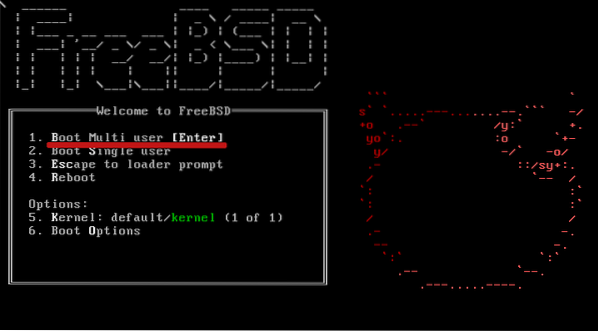
Luego seleccione Instalar de las opciones que se muestran.

Luego seleccione uno de los mapas de teclado, uno que esté usando. En este tutorial, necesitaremos el mapa de teclado 'EE. UU.', Y si también lo está usando, haga clic en la primera opción y presione seleccionar.
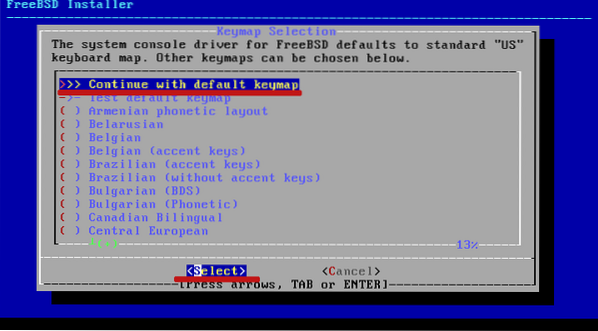
Luego escriba el nombre de host de su sistema y haga clic en Aceptar.
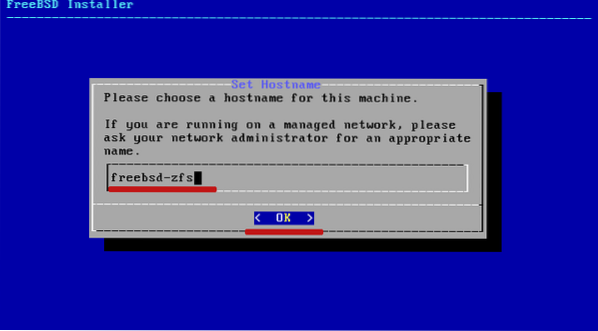
Luego, elija los componentes del sistema para satisfacer sus necesidades. Para agregar a los componentes, selecciónelos presionando la barra espaciadora y haciendo clic en Aceptar.
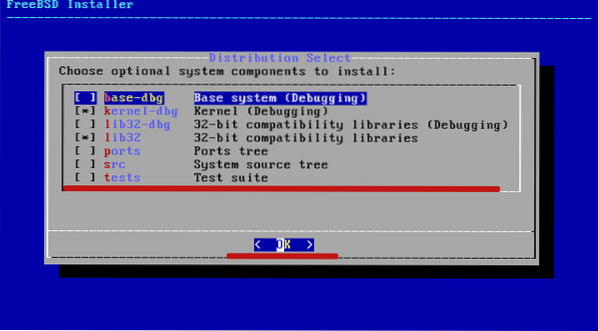
Paso 2: Configure para ZFS en su sistema
Aquí es donde creará particiones en su unidad de disco. Simplemente seleccione 'Auto (ZFS)', un método de partición que automatiza esto, y haga clic en Aceptar.
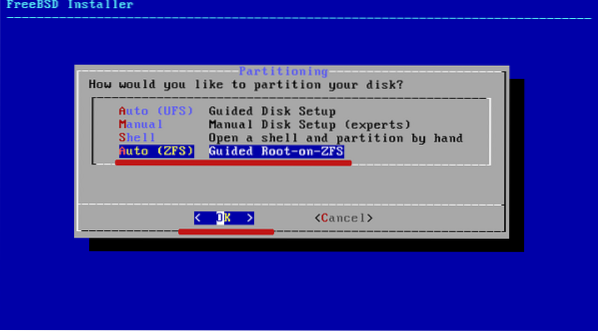
Debería optar por la opción manual / shell si desea particionar los discos usted mismo.
BSDinstall, de forma predeterminada, crea una partición ZFS. Se le da el nombre zpoll zroot junto con el esquema de partición GPT y el espacio de intercambio de 2GB.
Déjelo como está y haga clic en seleccionar.
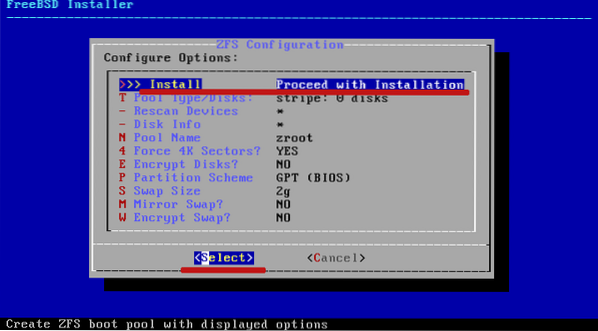
Este proceso se acelera aún más con las opciones de raidX, para las cuales tendría que estar usando Raid.
Seleccione la primera opción 'sin redundancia' y haga clic en Aceptar.
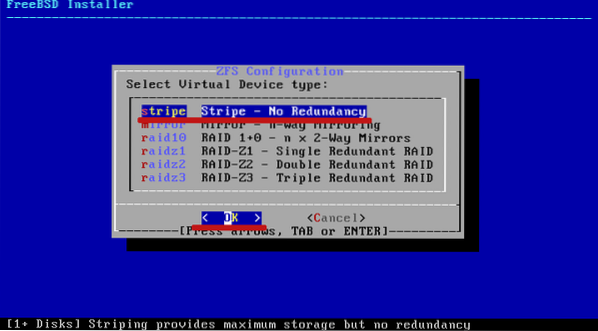
Luego haga clic en su unidad y haga clic en el botón Aceptar
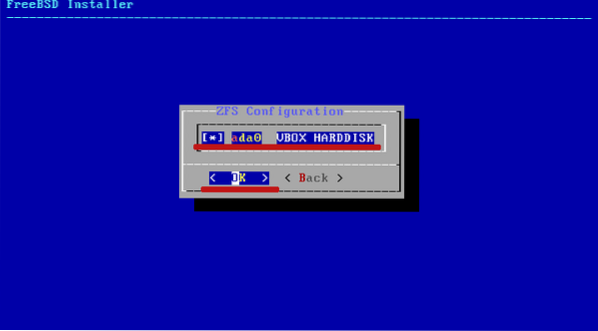
Cuando se le pregunte si desea 'destruir' el contenido del disco, simplemente seleccione Sí.
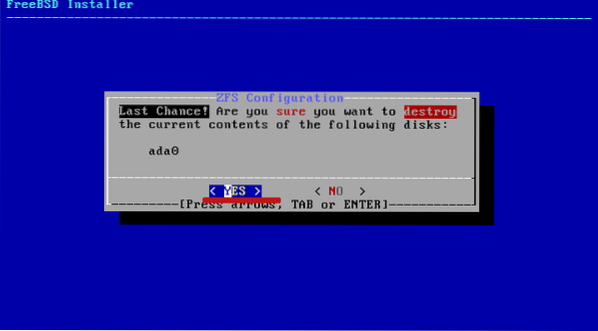
Luego espere a que finalice la instalación de los componentes base.
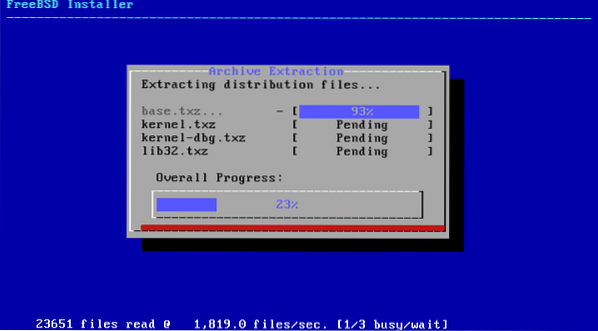
Paso 3: cambia la contraseña de root
Tras la instalación de los componentes básicos, deberá establecer la contraseña de root. Asegúrese de seleccionar una contraseña segura de varios caracteres.
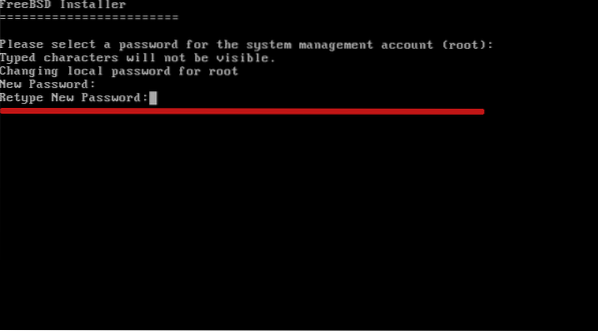
Paso 4: configurar las opciones de red
Seleccione su interfaz de red de la siguiente manera, luego haga clic en Aceptar.
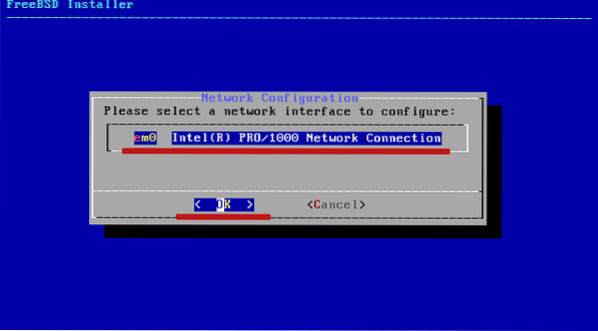
Luego seleccione la dirección ipv4 y haga clic en sí.
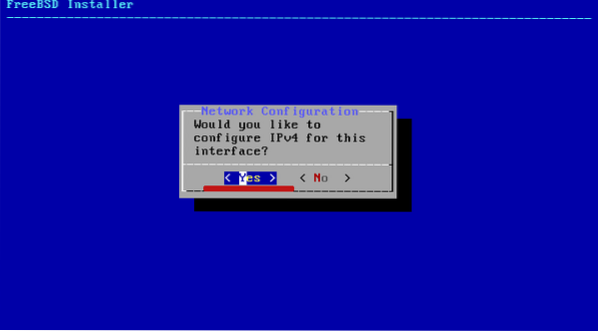
Simplemente haga clic en Sí si está usando DHCP, y FreeBSD recuperará la dirección IP de la puerta de enlace.
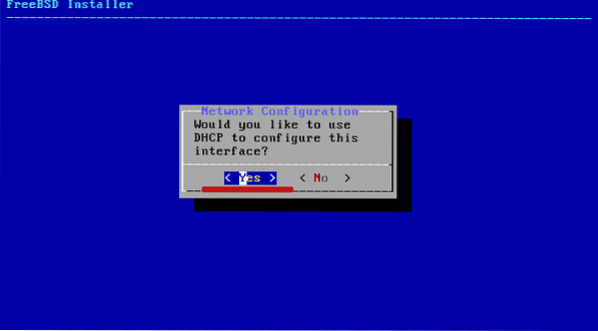
Y si está usando Ipv6, elija NO.
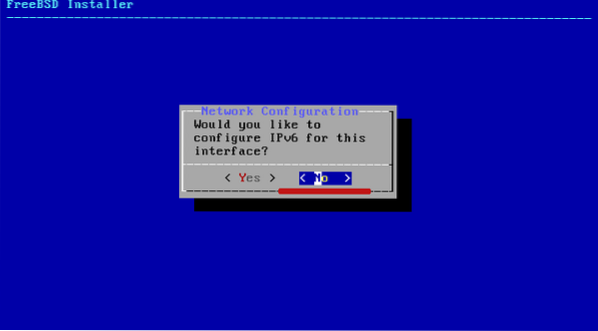
A continuación, configure el resolutor dando los detalles, elija Aceptar para continuar.
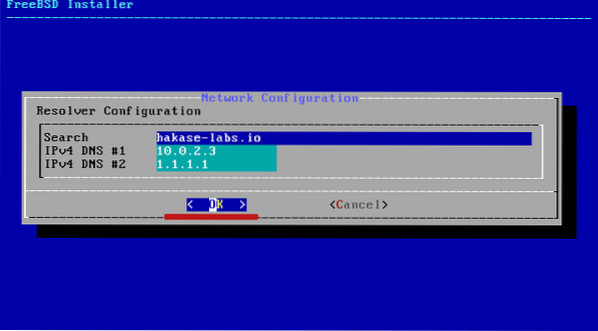
Paso 5: Seleccionar zona horaria
Para configurar la zona horaria, seleccione la región en la que se encuentra y haga clic en Aceptar.
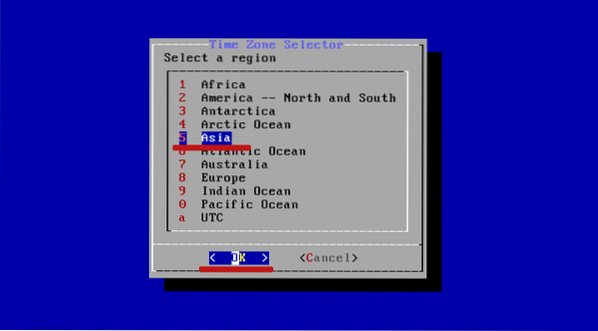
Luego complete los detalles:
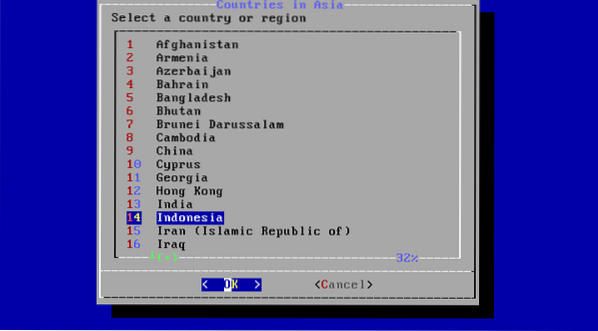
Por último, seleccione los servicios que desea iniciar en el arranque.
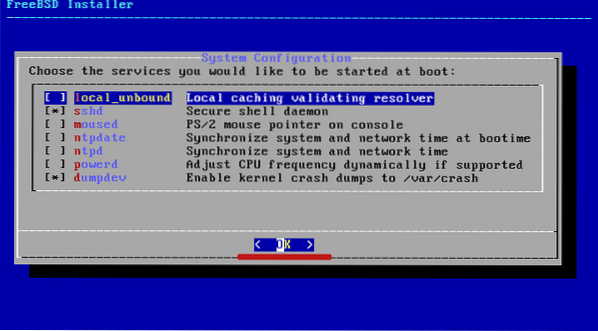
Paso 6: fortalecer la seguridad del sistema:
Esto se conoce comúnmente como "refuerzo de la seguridad.”Para fortalecer el sistema de su seguridad, elija las opciones relevantes y haga clic en Aceptar.
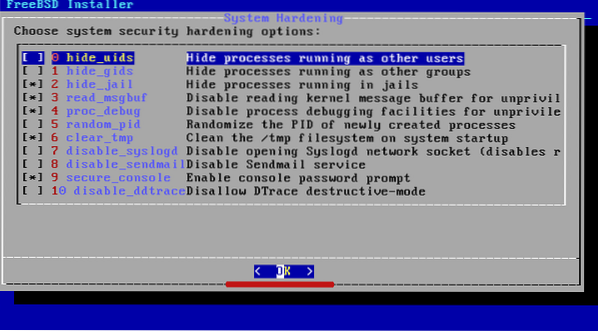
Paso 7: crea un nuevo usuario
El sistema le pedirá que cree un nuevo usuario. Haga clic en SÍ para continuar.
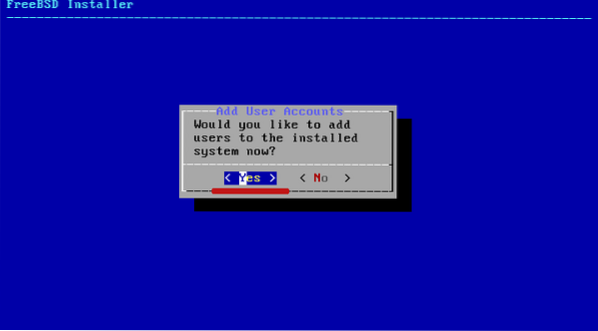
Proporcione al usuario las credenciales para iniciar sesión más tarde.
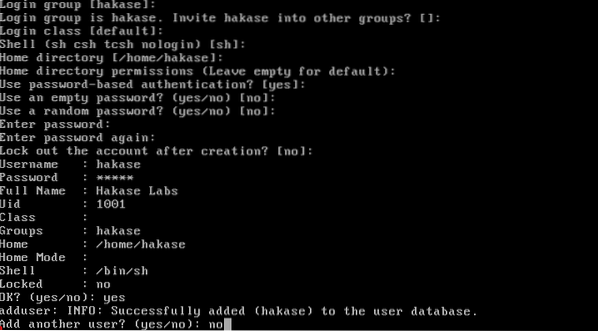
Haga clic en Salir, luego haga clic en Aceptar.
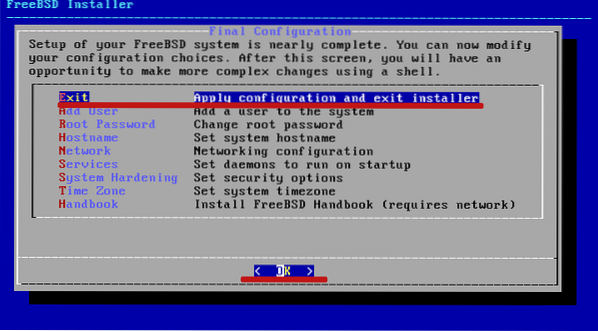
Con una nueva cuenta de usuario creada, FreeBSD se ha instalado con éxito en su ZFS.
Simplemente haga clic en No si le pide que configure manualmente.
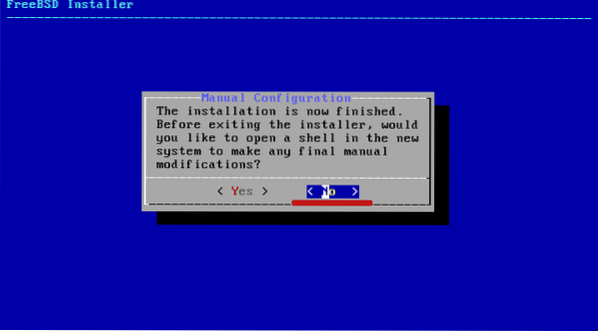
Luego reinicie su sistema haciendo clic en reiniciar como en la captura de pantalla a continuación:

Al reiniciar, use sus credenciales de usuario para iniciar sesión con. Luego verifique la instalación con el siguiente comando.
$ uname -msr$ df -h
Debería recibir el siguiente resultado:

Terminando
Eso es todo por este tutorial. Le mostramos cómo instalar la última versión de FreeBSD en ZFS.
Como sistema de archivo avanzado de próxima generación, ZFS tiene mucho que ofrecer. Algunas de las características que tienen las versiones más recientes son:
- Almacenamiento agrupado: una combinación de sistema de archivo y administrador de volumen
- Instantáneas: una función que rastrea los cambios en los archivos.
- Copia en escritura: se asegura de que su trabajo se guarde en el momento de la creación.
- Verificación de la integridad de los datos y reparación automática
- Enorme espacio de almacenamiento y
- RAID-Z
 Phenquestions
Phenquestions

